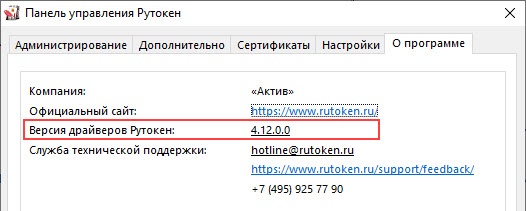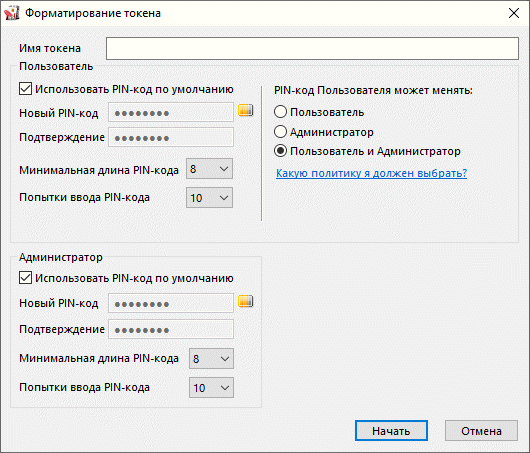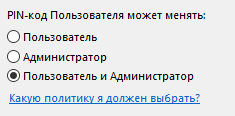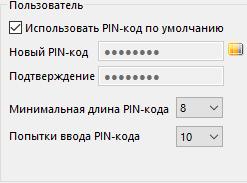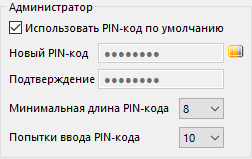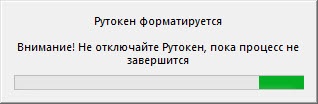...
Просмотр сведений об устройстве
В Панели управления Рутокен можно узнать следующую информацию об устройстве:
- наименование модели;
- уникальный цифровой идентификатор;
- версию прошивки и флаги состояния;
- общий объем памяти;
- объем свободной памяти;
- политику для смены PIN-кода Пользователя;
- возможность использования UTF-8 в PIN-кодах;
- возможность работы с КриптоПро Рутокен CSP по защищенному каналу ФКН;
- подключено ли оно по RDP.
Чтобы просмотреть сведения об устройстве Рутокен:
...
- Откройте Панель управления Рутокен.
- Перейдите на вкладку О программе. В поле Версия драйверов Рутокен указан номер версии комплекта драйверов, который установлен на компьютере.
Выбор криптопровайдера по умолчанию для устройства Рутокен
Криптопровайдер — это динамически подключаемая библиотека, реализующая криптографические функций со стандартизованным интерфейсом.
У каждого криптопровайдера могут быть собственные наборы алгоритмов и собственные требования к формату ключей и сертификатов.
Чтобы выбрать криптопровайдераЧтобы выбрать криптопровайдер, который будет использоваться для Рутокена по умолчанию:
...
| Tip |
|---|
Для того чтобы различать устройства Рутокен между собой, следует задать имя каждому устройству. Оно не всегда будет отображаться в сторонних приложениях. Рекомендуется указать имя и фамилию владельца устройства или краткое наименование области применения устройства. |
...
Чтобы отформатировать устройство Рутокен:
- Откройте Панель управления Рутокен.
- В раскрывающемся списке Подключенные Рутокен выберите Рутокен ЭЦП 3.0 NFC Смарт-карта.
- Нажмите Ввести PIN-код.
- Установите переключатель в положение Администратор и введите PIN-код Администратора.
- Нажмите ОК.
- В разделе Форматирование токена нажмите Форматировать. Откроется окно Форматирование токена.
- В поле Имя токена введите имя устройства Рутокен.
- В разделе PIN-код Пользователя может менять установите переключатель в необходимое положение.
- В разделе Пользователь укажите новый PIN-код Пользователя или установите галочку Использовать PIN-код по умолчанию.
- В раскрывающемся списке Минимальная длина PIN-кода выберите необходимое значение.
- В раскрывающемся списке Попытки ввода PIN-кода выберите необходимое значение.
- В разделе Администратор укажите новый PIN-код Администратора или установите галочку Использовать PIN-код по умолчанию.
- В раскрывающемся списке Минимальная длина PIN-кода выберите необходимое значение.
- В раскрывающемся списке Попытки ввода PIN-кода выберите необходимое значение.
- Нажмите Начать.
В окне с предупреждением об удалении всех данных на устройстве Рутокен нажмите ОК.
- Дождитесь окончания процесса форматирования.
В окне с сообщением об успешном форматировании устройства Рутокен нажмите ОК.
...